MathType怎么编辑环等于符号
等号是一个非常常见的符号,从小学学数学开始就接触这个符号了。并且它不仅仅只是用在数理学科,在很多其它的学科中有时也会用到。在数学中,除了最常见的等号之外,还有一个环等号,它的使用范围就相对小一些了,在用MathType编辑相关的公式时,这个符号也能用MathType编辑出来。下面就来看看MathType环等于符号是怎么编辑的。
具体操作步骤如下:
1.按照自己的使用习惯打开MathType公式编辑器,不管哪种打开方式都可以。初接触者可以直接在Word中打开,也以直接双击图标打开,具体操作就不赘述了。

打开软件进入编辑状态
2.进入到公式编辑界面后,进行相关的公式编辑,将光标放到需要环等于符号的地方,移动鼠标点击MathType菜单中的"编辑"——"插入符号"命令。
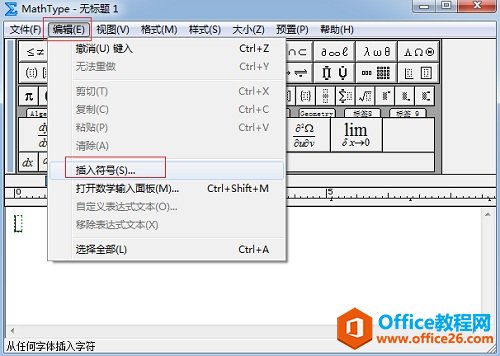
选择MathType菜单中的"编辑"——"插入符号"命令
3.在随后弹出的"插入符号"对话框中,将"查看"在下拉菜单中选择"描述",在下方的符号面板中拉动滚动条,仔细查看其中的符号,找到正确的符号后插入。
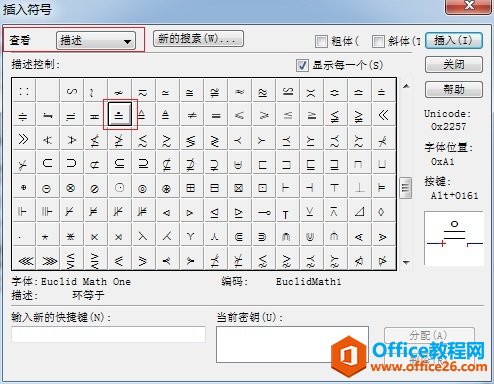
在面板中找到环等符号插入
以上内容向大家介绍了MathType环等于符号的编辑方法,其实只要掌握了MathType插入符号的操作方法,很多特殊的符号或者是MathType工具栏模板中找不到的符号都可以用这种方法编辑出来,前提是一定要设置正确的查看方式,否则仍然编辑不出来。MathType数学符号有很多,可能有些你并没有使用过,但是并不代表MathType不包含有这些符号,数学领域是非常大的,每个人研究或者使用的都只是其中的一小部分而已。
您可能感兴趣的文章
- 07-01word中使用黑白打印机打印彩色字体颜色太浅怎么办?
- 07-01word如何制作漂亮的封面
- 07-01Word数字序号如何设置自动调整
- 07-01如何设置不打开word也能预览文档内容
- 07-01在word中如何插入图片并随意放置
- 07-01在word中怎样使用格式刷
- 07-01如何删除word中的宏
- 07-01word中怎么编辑输入复杂公式
- 07-01怎样解决Word设置的行数与实际不同
- 07-01如何把word的英文和汉语字体分别设置


阅读排行
推荐教程
- 11-30正版office2021永久激活密钥
- 11-25怎么激活office2019最新版?office 2019激活秘钥+激活工具推荐
- 11-22office怎么免费永久激活 office产品密钥永久激活码
- 11-25office2010 产品密钥 永久密钥最新分享
- 11-22Office2016激活密钥专业增强版(神Key)Office2016永久激活密钥[202
- 11-30全新 Office 2013 激活密钥 Office 2013 激活工具推荐
- 11-25正版 office 产品密钥 office 密钥 office2019 永久激活
- 11-22office2020破解版(附永久密钥) 免费完整版
- 11-302023 全新 office 2010 标准版/专业版密钥
- 03-262024最新最新office365激活密钥激活码永久有效






